Apakah Anda sesekali berbagi mesin desktop Linux Anda dengan anggota keluarga, teman atau mungkin dengan rekan kerja di tempat kerja Anda, maka Anda memiliki alasan untuk menyembunyikan file pribadi tertentu serta folder atau direktori. Pertanyaannya adalah bagaimana Anda bisa melakukan ini?
Dalam tutorial ini, kami akan menjelaskan cara yang mudah dan efektif untuk menyembunyikan file dan direktori dan melihat file/direktori tersembunyi di Linux dari terminal dan GUI.
Seperti yang akan kita lihat di bawah, menyembunyikan file dan direktori di Linux sangatlah sederhana.
Cara Menyembunyikan File dan Direktori di Linux
Untuk menyembunyikan file atau direktori dari terminal, cukup tambahkan titik . di awal namanya sebagai berikut menggunakan perintah mv.
$ ls $ mv mv sync.ffs_db .sync.ffs_db $ ls

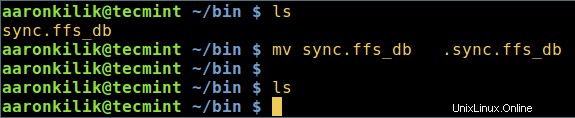
Menggunakan metode GUI, ide yang sama berlaku di sini, cukup ganti nama file dengan menambahkan . di awal namanya seperti yang ditunjukkan di bawah ini.

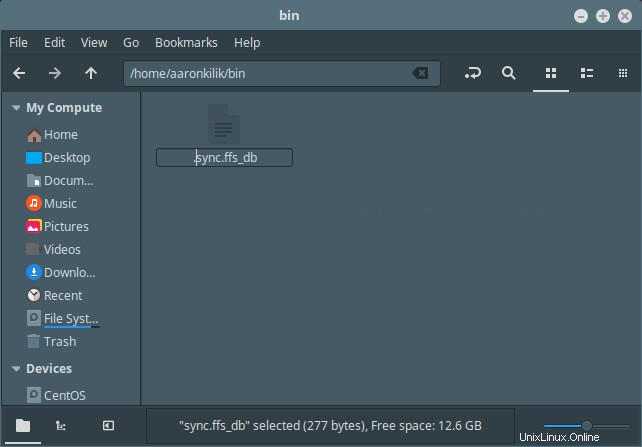
Setelah Anda menamainya kembali, file tersebut akan tetap terlihat, keluar dari direktori dan buka lagi, setelah itu akan disembunyikan.
Cara Melihat Sembunyikan File dan Direktori di Linux
Untuk melihat file tersembunyi, jalankan perintah ls dengan -a flag yang memungkinkan melihat semua file dalam direktori atau -al bendera untuk daftar panjang.
$ ls -a OR $ ls -al

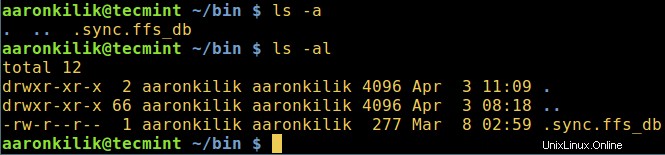
Dari pengelola file GUI, buka Lihat dan centang opsi Tampilkan File Tersembunyi untuk melihat file atau direktori tersembunyi.

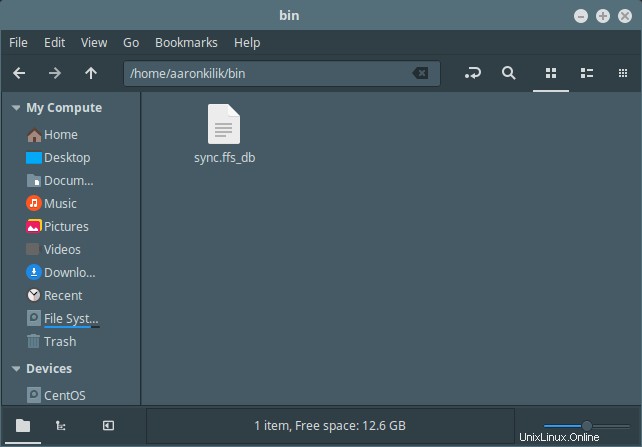
Cara Mengompresi File dan Direktori dengan Kata Sandi
Untuk menambahkan sedikit keamanan ke file tersembunyi Anda, Anda dapat mengompresnya dengan kata sandi dan kemudian menyembunyikannya dari pengelola file GUI sebagai berikut.
Pilih file atau direktori dan klik kanan padanya, lalu pilih Kompres dari daftar menu, setelah melihat antarmuka preferensi kompresi, klik “Opsi lain ” untuk mendapatkan opsi kata sandi seperti yang ditunjukkan pada tangkapan layar di bawah ini.
Setelah Anda menyetel sandi, klik Buat .
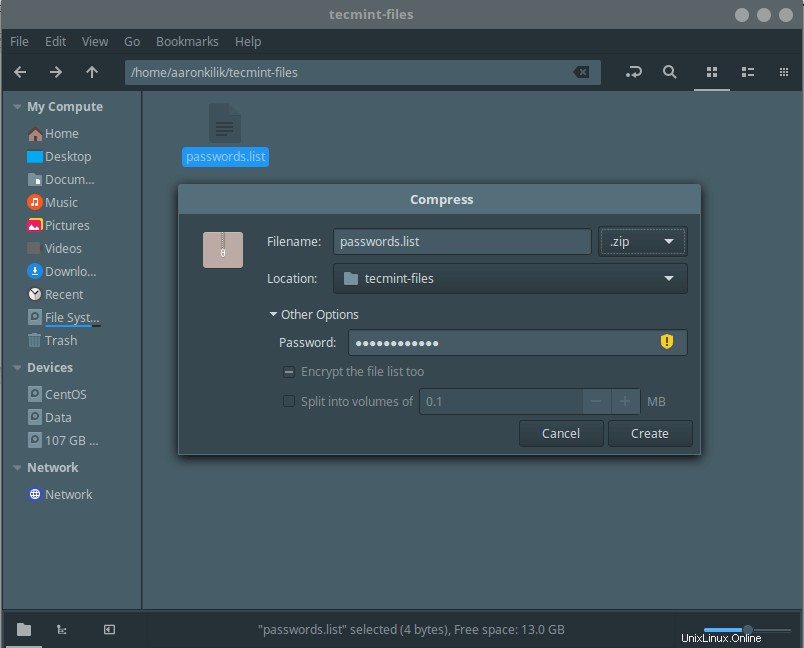
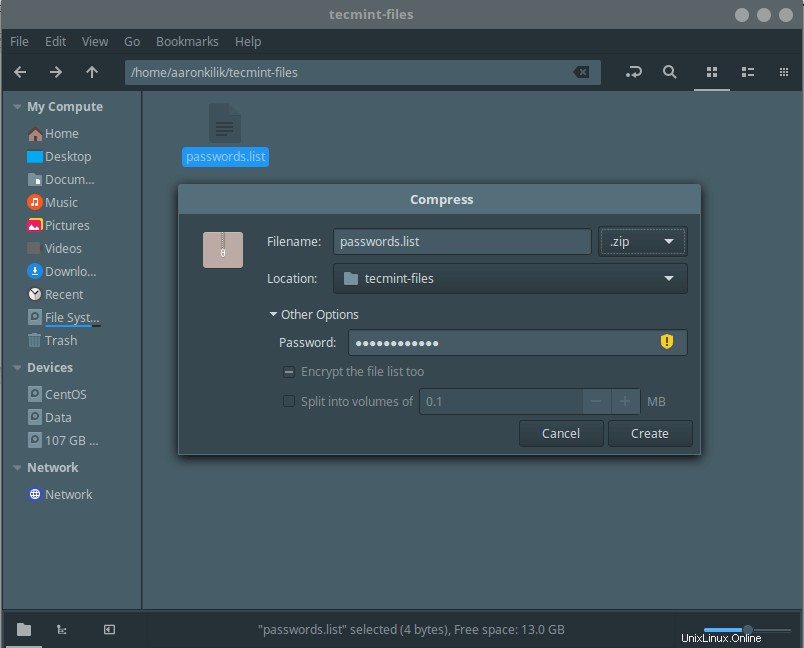
Mulai sekarang, setiap kali seseorang ingin membuka file, mereka akan diminta untuk memberikan sandi yang dibuat di atas.

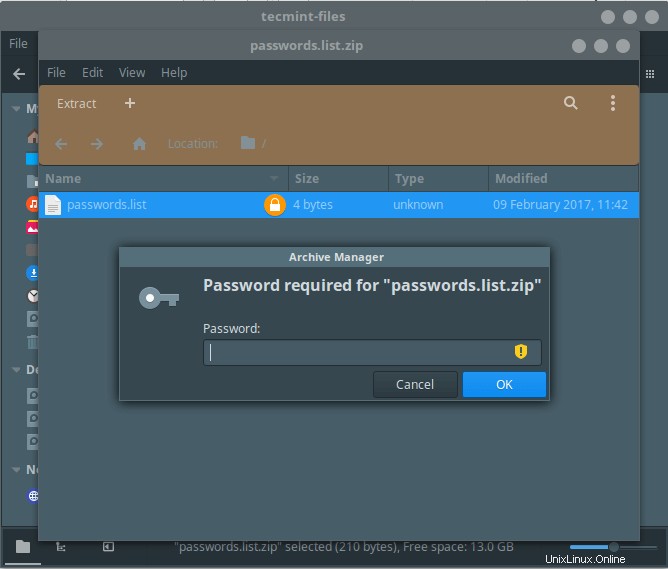
Sekarang Anda dapat menyembunyikan file dengan mengganti namanya dengan . seperti yang kami jelaskan sebelumnya.
Itu saja untuk saat ini! Dalam tutorial ini, kami menjelaskan cara menyembunyikan file dan direktori dengan mudah dan efektif dan melihat file/direktori tersembunyi di Linux dari terminal dan pengelola file GUI. Manfaatkan formulir masukan di bawah ini untuk menyampaikan pemikiran apa pun kepada kami.